Ще більш продуманий контроль діабету.
Простіші виконання тестів, відстеження та поширення результатів дають змогу краще зрозуміти закономірності й причини змін рівня глюкози в крові.1
Спрощення контролю діабету. Створення пари між з’єднаним глюкометром і додатком CONTOUR®DIABETES забезпечує автоматичну синхронізацію результатів.
✔ Отримуйте сповіщення, коли результати критично високі або низькі.
✔ Глибше зрозумійте закономірності змін рівня глюкози в крові.
✔ Встановіть нагадування про час виконання наступного тесту.
✔ Надсилайте результати безпосередньо своєму лікарю.
Усе в одному зручному місці — вашому смартфоні.*
Додавання до результатів тесту фотографій і даних про прийом їжі, ліки, фізичну активність дає змогу створити повний цифровий щоденник рівня глюкози.

**Перелік сумісних пристроїв із операційною системою Android або iOS наведено на веб-сайті compatibility.contourone.com
****Обов’язково проконсультуйтеся зі своїм лікарем, перш ніж вносити зміни в свої діапазони цільового рівня.
1. Fisher W et al. User Experience With the Information–Motivation–Behavioral Skills (IMB)–Based CONTOUR®NEXT ONE Smart Meter and App System. Постер, представлений на 78-й науковій сесії Американської асоціації цукрового діабету (ADA); 22-26 червня 2018 року; Орландо, Флорида.
Ми докладаємо всіх можливих зусиль, щоб розробити функції, які полегшать ваше повсякденне життя. У майбутньому додаток матиме нові функції, щоб ви могли ще більш продумано здійснювати контроль діабету.
Реєстрація таких подій як режим харчування, фізична активність і прийом ліків. Можна додавати навіть фото, примітки або голосові нагадування, що допоможуть зрозуміти контекст ваших результатів.
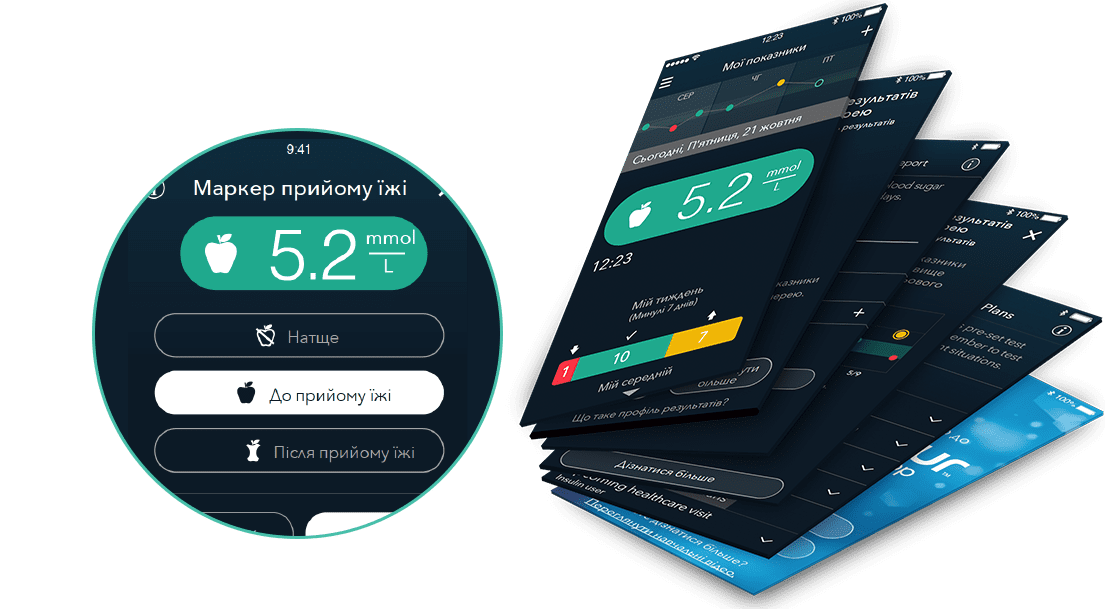
Отримання сповіщень, коли рівень глюкози в крові є критично високим або критично низьким, і налаштування нагадувань, що допоможуть повернути його до норми.
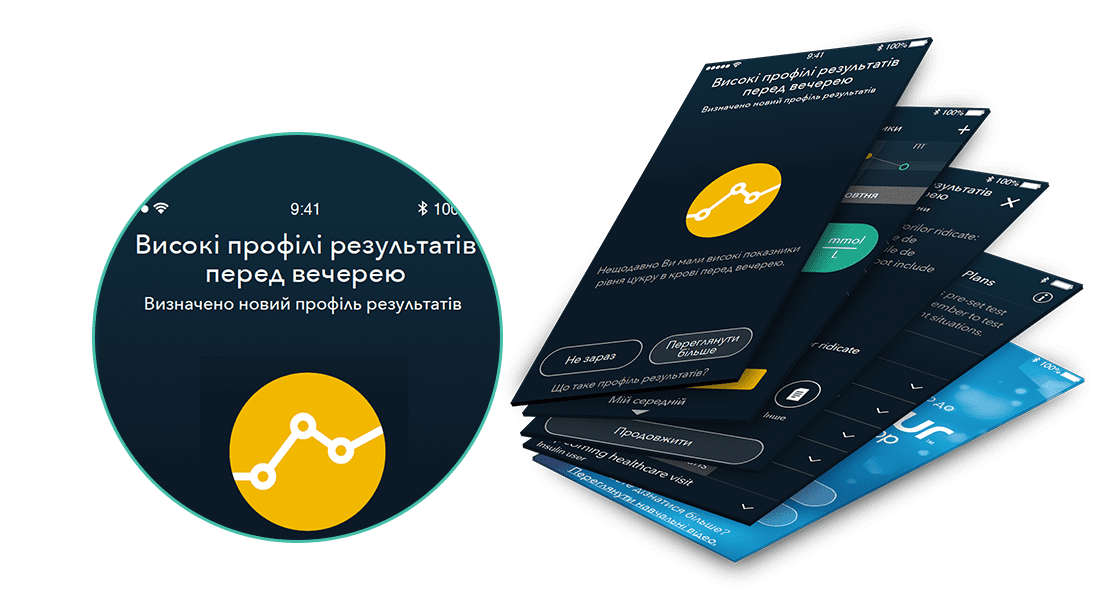
Отримання персоналізованих графіків виконання тестів залежно від щоденної фізичної активності та плану лікування цукрового діабету. Функція «Мої профілі результатів» дає змогу виявляти різноманітні тенденції в показниках рівня глюкози в крові та допомагає з’ясувати їх можливі причини.
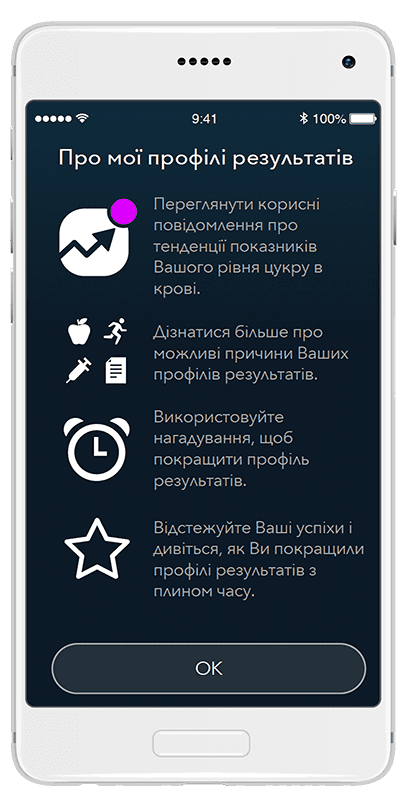
Функція «Плани нагадувань про тестування» дає можливість з’ясувати, як різні продукти харчування та види діяльності впливають на ваші показники рівня глюкози в крові. Завдяки різним планам ви проводитимете тести в такий час, коли можливо отримати максимально інформативні результати для вас і вашого лікаря.
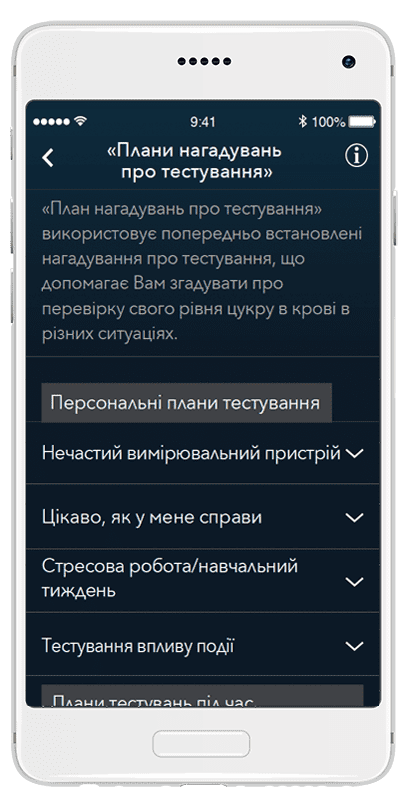
Діліться своїми результатами з лікарем, взявши їх із собою на прийом або надіславши лікареві перед черговим візитом. У будь-якому випадку ви та ваш лікар матимете більше інформації та зможете зосередитися на обговоренні результатів під час консультації.
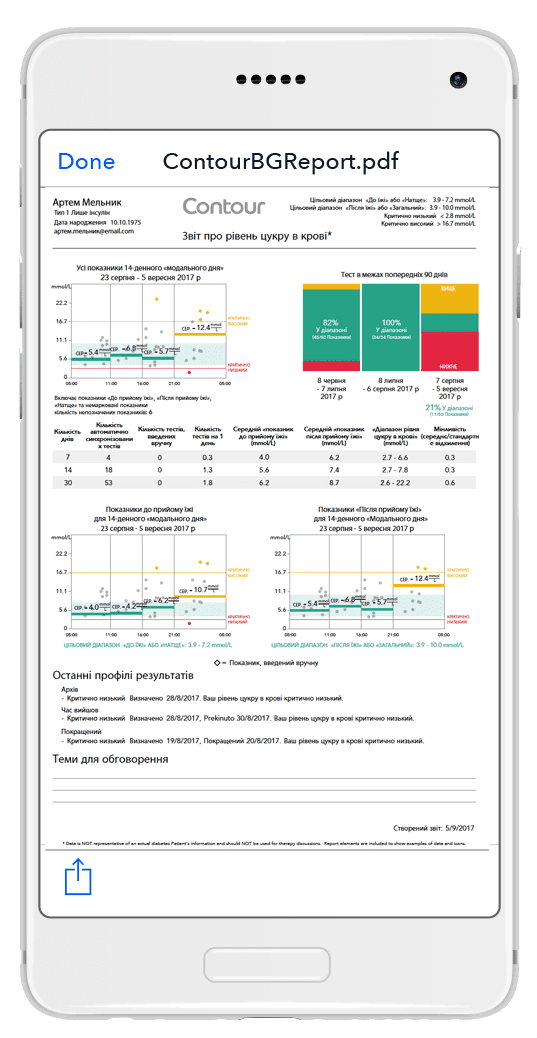
Додаток CONTOUR®DIABETES автоматично синхронізує результати, отримані з глюкометра, і використовує такі ж індикатори діапазонів цільового рівня, що допомагає краще розуміти перебіг захворювання.**
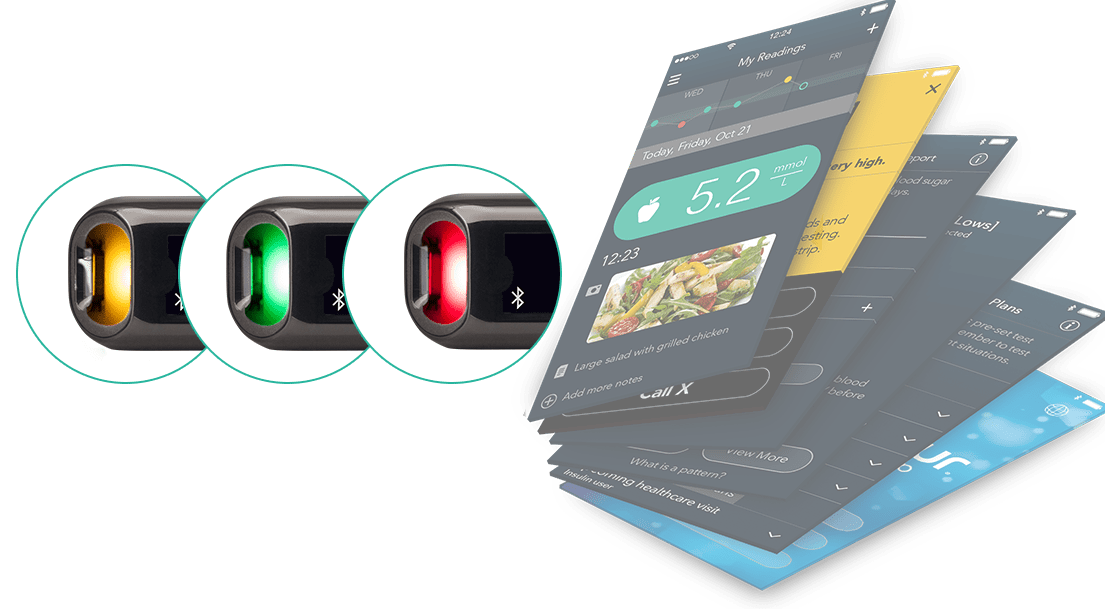
**Перелік сумісних пристроїв із операційною системою Android або iOS наведено на веб-сайті compatibility.contourone.com
****Обов’язково проконсультуйтеся зі своїм лікарем, перш ніж вносити зміни в свої діапазони цільового рівня.
1. Fisher W et al. User Experience With the Information–Motivation–Behavioral Skills (IMB)–Based CONTOUR®NEXT ONE Smart Meter and App System. Постер, представлений на 78-й науковій сесії Американської асоціації цукрового діабету (ADA); 22-26 червня 2018 року; Орландо, Флорида.
Маєте запитання щодо користування з’єднаним глюкометром або додатком CONTOUR®DIABETES? Ознайомтеся з наведеними нижче частими запитаннями.
Не знайшли відповіді? Зв’яжіться з нами.
Для створення пари з додатком CONTOUR®DIABETES підходять такі глюкометри, включені в асортимент з’єднаних глюкометрів CONTOUR®:
новий глюкометр CONTOUR®NEXT, глюкометр CONTOUR®NEXT ONE, глюкометр CONTOUR®PLUS ONE та глюкометр CONTOUR®CARE
Щоб налаштувати глюкометр за допомогою додатка, завантажте додаток CONTOUR®DIABETES.
Після створення пари глюкометра з додатком можна перейти до розділу «Моє лікування» й налаштувати діапазони цільового рівня, діапазони маркерів прийому їжі та дільники дня.
Процес створення пари між глюкометром і додатком описано в розділі Pairing and Unpairing meters to the app (Створення та скасування пари між глюкометром і додатком).
Увімкнути глюкометр можна такими способами:
– Натисніть і утримуйте велику круглу кнопку на бічній панелі глюкометра CONTOUR®NEXT ONE, доки він не ввімкнеться. Якщо ви маєте з’єднаний глюкометр CONTOUR®NEXT або CONTOUR®CARE, натисніть і утримуйте велику кнопку OK, доки глюкометр не ввімкнеться.
або
– Вставте тест-смужку в глюкометр (він увімкнеться автоматично).
Зі з’єднаними глюкометрами CONTOUR®NEXT та CONTOUR®NEXT ONE завжди слід використовувати тест-смужки CONTOUR®NEXT. Із глюкометром CONTOUR®CARE завжди слід використовувати тест-смужки CONTOUR®CARE. Їх було розроблено спеціально для використання з цим глюкометром.
Ви можете отримати флакон потрібних тест-смужок разом із глюкометром, і далі замовляти їх в аптеці, коли вони вам знадобляться. Ніколи не використовуйте зі з’єднаним глюкометром CONTOUR® тест-смужки інших виробників.
Кольорові індикатори діапазонів цільового рівня з’єднаного глюкометра CONTOUR® забезпечують миттєве повідомлення про результат вимірювання рівня глюкози в крові. Глюкометр одразу визначає, чи ваші показники перебувають у межах діапазону цільового рівня, вище або нижче нього, щоб ви могли швидко вжити відповідних дій.
Бурштиновий = вище верхньої межі діапазону
Зелений = у межах діапазону цільового рівня
Червоний = нижче нижньої межі діапазону
Якщо першого зразка недостатньо для вимірювання рівня глюкози в крові, система забору крові Second-Chance® дає змогу нанести більше крові на ту саму смужку, а не використовувати нову. Це допомагає:
- Уникнути повторного проколювання пальця
- Зменшити витрати тест-смужок (і ланцетів)
Якщо першого зразка недостатньо, то завдяки функції забору крові Second-Chance® з’єднаний глюкометр CONTOUR® двічі подає звуковий сигнал і відображає миготливий значок тест-смужки. Упродовж зазначеного часу нанесіть ще трохи крові на тест-смужку, щоб її вистачило для вимірювання рівня глюкози в крові. Коли нанесено достатню кількість крові, глюкометр автоматично починає вимірювання.
Змінювати налаштування глюкометра з самого глюкометра, коли його підключено до додатка, неможливо. Щоб змінити налаштування на глюкометрі, зробіть ось що:
1. Прокрутіть до символу Settings (Налаштування) на з’єднаному глюкометрі і натисніть OK. Це автоматично роз’єднає глюкометр і мобільний пристрій.
Або
2. Вимкніть з’єднаний глюкометр CONTOUR® і відійдіть від мобільного пристрою, щоб роз’єднати його з додатком, а потім увімкніть глюкометр і перейдіть до розділу «Налаштування», щоб внести потрібні зміни.
Якщо ви лише починаєте користуватися з’єднаним глюкометром і додатком CONTOUR®DIABETES, радимо спершу налаштувати додаток. Глюкометр швидко й легко налаштовується разом із додатком під час його першого запуску.
Додаток CONTOUR®DIABETES розроблено для використання разом із технологією Bluetooth®, тому він сумісний із мобільними пристроями, які працюють на операційній системі Apple iOS 10.0 чи новішій або Android Lollipop 5.0 чи новішій.*
Однак ми виявили проблему зі створенням пар для деяких пристроїв із ОС Android. Компоненти Bluetooth на цих пристроях не дозволяють встановлювати з’єднання зі з’єднаними глюкометрами CONTOUR®, навіть якщо на цих пристроях встановлено ОС Android 5.0 (Lollipop) чи новішу. Більше інформації про те, яких пристроїв стосується ця проблема, можна дізнатися, звернувшись у службу підтримки клієнтів компанії Ascensia.
Якщо у вас виникла проблема зі створенням пари між з’єднаним глюкометром CONTOUR® і вашим мобільним пристроєм, рекомендуємо спершу перевірити, чи підтримує ваш пристрій одну із зазначених вище версій операційної системи, і, якщо так, слід оновити ОС на мобільному пристрої до найновішої доступної версії. Якщо проблему не вдається усунути, зверніться в службу підтримки клієнтів компанії Ascensia.
Спочатку переконайтеся, що на вашому пристрої використовується операційна система Apple iOS або Android.
Щоб завантажити додаток CONTOUR®DIABETES на пристрій Apple, виконайте такі дії:
Щоб завантажити додаток CONTOUR®DIABETES на пристрій Android, виконайте такі дії:
Виконати початкове налаштування додатка CONTOUR®DIABETES дуже просто.
Відкрийте додаток, торкнувшись піктограми CONTOUR®DIABETES на своєму мобільному пристрої.
Виберіть бажану мову додатка.
Виберіть свою країну зі списку.
Після підтвердження мови й країни відобразиться вступний огляд додатка.
Потім відобразиться екран привітання з двома можливостями: Set an Account (Налаштувати обліковий запис) або Log in (Увійти)
Щоб налаштувати додаток CONTOUR®DIABETES, торкніться Set an Account (Налаштувати обліковий запис) та дотримуйтесь указівок на екрані.
Щоб почати користуватися з’єднаним глюкометром CONTOUR® із додатком CONTOUR®DIABETES, потрібно створити пару між двома пристроями. Після цього додаток і глюкометр з’єднуватимуться й синхронізуватимуться за допомогою технології Bluetooth®. Функцію Bluetooth® потрібно буде вмикати на мобільному пристрої та глюкометрі для створення пари та під час кожного вимірювання рівня глюкози в крові, щоб додаток міг синхронізувати показники.
Щоб увімкнути або вимкнути певне налаштування глюкометра на ньому самому, виконайте такі дії:
Щоб створити пару між глюкометром і додатком CONTOUR®DIABETES, виконайте такі дії:
Так, ви можете створити пари між додатком CONTOUR®DIABETES і кількома глюкометрами CONTOUR®. Завдяки цьому можна об’єднати показники рівня глюкози в крові з різних глюкометрів. Для цього в додатку виберіть Main Menu > Settings > My Meters (Головне меню > Налаштування > Мої глюкометри).
Зверніть увагу, що одночасно з додатком можна з’єднати лише один глюкометр.
У додатку виберіть Main Menu > Settings > My Meters (Головне меню > Налаштування > Мої глюкометри).
Спершу переконайтеся, що пару між вашим глюкометром і додатком вже створено.
Торкніться глюкометра, який потрібно перейменувати, і введіть нове ім’я.
Після скасування пари глюкометр видаляється з облікового запису, і ви більше не зможете під’єднувати цей глюкометр до додатка й обмінюватися даними в обох напрямках. Наявні дані глюкометра залишаються в додатку неушкодженими. Від’єднаний від пари глюкометр можна під’єднати до додатка в будь-який інший час.
Якщо потрібно скасувати пару між глюкометром і додатком CONTOUR®DIABETES, у додатку виберіть Main Menu > Settings > My Meters (Головне меню > Налаштування > Мої глюкометри).
Або
Виберіть Main Menu > Settings > My Meters (Головне меню > Налаштування > Мої глюкометри).
Щоб змінити налаштування глюкометра через додаток, глюкометр має бути ввімкнено і з’єднано з додатком. Коли глюкометр не з’єднано, через додаток можна змінити лише ім’я глюкометра та скасувати для нього пару.
Щоб повернутися назад до попереднього екрана, торкніться Menu (Меню), Done (Готово) або «X».
У більшості випадків так. Додаток автоматично зберігає більшість елементів, тому кнопка «Зберегти» потрібна не завжди.
Так. З’єднаний глюкометр CONTOUR® синхронізуватиметься з додатком CONTOUR®DIABETES щоразу, коли глюкометр і мобільний пристрій знаходитимуться на відповідній відстані один від одного та буде ввімкнено функцію Bluetooth®. Якщо потрібно виміряти рівень глюкози в крові, коли мобільного пристрою немає поруч, не хвилюйтеся, усі отримані результати збережуться до наступної синхронізації з додатком, адже в глюкометрі достатньо пам’яті для зберігання до 800 показників.
Меню додатка має такі функції:
Кольори показників рівня глюкози в крові в додатку CONTOUR®DIABETES відповідають кольоровим індикаторам діапазонів цільового рівня на з’єднаному глюкометрі й відображають рівень глюкози в крові порівняно з діапазоном цільового рівня.
Бурштиновий = вище верхньої межі діапазону
Зелений = у межах діапазону цільового рівня
Червоний = нижче нижньої межі діапазону
Показники рівня глюкози в крові, синхронізовані з глюкометра, видалити з додатка неможливо. Видаляти можна лише показники рівня глюкози в крові, які було введено вручну.
Щоб переглянути розгорнутий графік, торкніться малого графіка або, переглядаючи розділ My Readings (Мої показники) в додатку, поверніть мобільний пристрій в альбомну орієнтацію.
Символи кола на графіку позначають показники рівня глюкози в крові, автоматично отримані з глюкометра через Bluetooth®. Символи ромба позначають показники, введені вручну. Щоб переглянути докладну інформацію про певний показник, торкніться символу на графіку.
Режим «Середні значення» дає змогу переглянути середні показники рівня глюкози в крові за певний період, а режим «Стандартний» демонструє окремі показники рівня глюкози в крові за один день. Щоб переглянути докладну інформацію, виконайте перелічені нижче дії.
Виберіть Main Menu > My Readings (Головне меню > Мої показники).
Поверніть мобільний пристрій боком або торкніться графіка вгорі розділу «Мої показники».
Торкніться піктограми «i» вгорі розгорнутого графіка.
Щоб змінити період часу на розгорнутому графіку, виконайте такі дії:
Так. Якщо в додатку CONTOUR®DIABETES введено кількість вуглеводів та/або дози інсуліну, цю інформацію можна переглядати поруч із кожним показником на розгорнутому графіку. Для цього виберіть Main Menu > My Readings (Головне меню > Мої показники).
Переверніть мобільний пристрій горизонтально, щоб бачити розгорнутий графік.
Торкніться піктограми «і» у верхньому лівому куті екрана.
У стовпці Insulin/Carbs (Інсулін/вуглеводи) виберіть, що саме потрібно бачити на графіку: інсулін, вуглеводи чи й те, й інше.
Знайдіть потрібний показник рівня глюкози в крові в розділі My Readings (Мої показники) та торкніться його.
Коли відкриється екран редагування, торкніться відповідного круглого значка, щоб додати фотографію, діяльність, прийом їжі, прийом ліків або ввести чи записати примітку.
Завершивши, торкніться Done (Готово).
Знайдіть потрібний показник рівня глюкози в крові в розділі «Мої показники».
Щоб відкрити докладну інформацію, торкніться області навколо часу показника. Щоб закрити її, торкніться цієї області ще раз.
Щоб додати показник рівня глюкози в крові вручну, у додатку виберіть такі елементи: Main Menu > My Readings (Головне меню > Мої показники).
Торкніться піктограми «+» у верхньому правому куті екрана. До нового показника застосовується поточна дата й час мобільного пристрою.
Щоб змінити дату або час, торкніться відповідної кнопки та прокрутіть до бажаної дати або часу. Торкніться Done (Готово), щоб зберегти свій вибір.
Щоб ввести значення рівня глюкози в крові, торкніться кнопки порожнього показника, введіть число, а потім торкніться Done (Готово). Відобразиться екран Meal Marker (Маркер прийому їжі).
Додаток автоматично вибирає маркер і тип прийому їжі на основі часу показника. Торкніться Save (Зберегти), щоб підтвердити, або торкніться іншого маркера чи типу прийому їжі. Примітка. Щоб скасувати вибір маркера або типу прийому їжі, торкніться його ще раз. Якщо призначати показнику маркер або тип прийому їжі не потрібно, торкніться No Mark (Без маркерів).
Завершивши маркування прийому їжі, торкніться Save (Зберегти).
Відобразиться екран редагування, на якому можна додати до показника допоміжну інформацію, наприклад фотографію, примітку, дані про фізичну активність, прийом їжі або ліків.
Торкніться «Готово», щоб зберегти введений вручну показник.
Ви можете змінювати показники рівня глюкози в крові, які було введено вручну, але не ті, які було автоматично синхронізовано з глюкометра. Для цього торкніться потрібного показника в розділі My Readings (Мої показники). Тут можна додати допоміжну інформацію, як-от зображення, діяльність або прийом ліків. Щоб додати до показника рівня глюкози в крові маркер прийому їжі, торкніться показника, коли відкрито екран редагування.
Знайдіть введений вручну показник рівня глюкози в крові або пункт списку в розділі My Readings (Мої показники).
Проведіть пальцем вліво по показнику й торкніться червоної кнопки Delete (Видалити), що з’явиться.
Зауважте, що ви можете змінювати показники рівня глюкози в крові, які було введено вручну, але не ті, які було автоматично синхронізовано з глюкометра.
Це маркери прийому їжі. Маркери прийому їжі дають змогу глюкометру та додатку порівнювати показники рівня глюкози в крові з відповідними діапазонами цільового рівня та демонструвати вам, як харчування впливає на рівень глюкози в крові. Відповідний маркер можна вибрати на глюкометрі або в додатку після кожного вимірювання рівня глюкози в крові. Є три види символу яблука:
Маркер прийому їжі Fasting (Натще)
Вибирайте його, якщо ви вимірюєте рівень глюкози в крові щонайменше через 8 годин після останнього прийому їжі.
Маркер Before-meal (До прийому їжі)
Вибирайте його, якщо ви вимірюєте рівень глюкози в крові за 1 годину до прийому їжі або менше.
Маркер After-meal (Після прийому їжі)
Вибирайте його, якщо ви вимірюєте рівень глюкози в крові в період протягом 2 годин після початку прийому їжі.
Додаток надає «Дільники дня», як-от сніданок, обід, вечеря та нічний період, які можна змінювати відповідно до власного розпорядку дня. Для вашої зручності додаток автоматично вибирає тип прийому їжі на основі часу вимірювання, а також відповідний дільник дня.
У додатку завжди доступна функція Meal Marker (Маркер прийому їжі). Якщо вимкнути налаштування маркерів прийому їжі на глюкометрі, показники рівня цукру в крові можна буде позначити в додатку тільки як Before Meal (До прийому їжі), After Meal (Після прийому їжі) або Fasting (Натще). Якщо залишити налаштування Meal Marker Prompt Screen (Екран нагадування про маркування прийому їжі) ввімкнутим у додатку, екран Meal Marker (Маркер прийому їжі) автоматично відображатиметься щоразу, коли показник рівня цукру в крові синхронізуватиметься з глюкометра.
Відкрийте додаток і торкніться потрібного показника рівня глюкози в крові в розділі My Readings (Мої показники).
Коли з’явиться екран редагування, знову торкніться показника рівня глюкози в крові, щоб відкрити екран Meal Marker (Маркер прийому їжі). На цьому екрані можна змінити або додати маркер і тип прийому їжі.
АБО
Відкрийте додаток і торкніться потрібного показника рівня глюкози в крові в розділі My Readings (Мої показники).
Коли з’явиться екран редагування, торкніться значка «Прийом їжі», а потім торкніться Meal Marker (Маркер прийому їжі). На цьому екрані можна змінити або додати маркер і тип прийому їжі.
Примітка. Якщо змінити маркер прийому їжі для показника рівня глюкози в крові, він порівнюватиметься з іншим діапазоном цільового рівня, внаслідок чого його колір може змінитися.
Знайдіть потрібний показник рівня глюкози в крові в розділі My Readings (Мої показники) та торкніться його.
Якщо ви раніше ніколи не маркували цей показник рівня глюкози в крові, після того як з’явиться екран редагування, автоматично відкриється екран Meal Marker (Маркер прийому їжі). Якщо показник рівня глюкози в крові вже має маркер, ще раз торкніться показника або скористайтеся кнопкою Meal Marker (Маркер прийому їжі) на вкладці Meal (Прийом їжі), щоб додати або змінити маркер і тип прийому їжі. Примітка. Щоб скасувати вибір маркера або типу прийому їжі, торкніться його ще раз. Якщо призначати показнику маркер або тип прийому їжі не потрібно, торкніться No Mark (Без маркерів).
Завершивши маркування прийому їжі, торкніться Save (Зберегти).
Відобразиться екран редагування, на якому можна додати до показника допоміжну інформацію, наприклад фотографію, примітку, дані про фізичну активність, прийом їжі або ліків.
Торкніться Done (Готово), щоб зберегти показник рівня глюкози в крові.
Виберіть Main Menu > Settings > App Preferences (Головне меню > Налаштування > Параметри додатка).
Вимкніть налаштування екрана Meal Marker Prompt (Нагадування про маркування прийому їжі).
Ви можете встановити нагадування за часом або певним показником рівня глюкози в крові, а також налаштувати нагадування про прийом ліків залежно від рівня глюкози в крові. Крім того, можна налаштувати відображення нагадування, коли до додатка надходить показник Before Meal (До прийому їжі). Щоб налаштувати нагадування, виберіть такі елементи:
Main Menu > My Reminders (Головне меню > Мої нагадування).
Торкніться піктограми «+» у верхньому правому куті екрана.
Дотримуйтеся вказівок на екрані.
Щоб видалити одноразове нагадування зі зворотним відліком, виконайте перелічені нижче дії.
Виберіть Main Menu > My Reminders (Головне меню > Мої нагадування).
Торкніться «X» внизу екрана, на якому зображено час зворотного відліку.
Щоб видалити повторюване нагадування, виконайте такі дії:
Виберіть Main Menu > My Reminders (Головне меню > Мої нагадування).
Проведіть пальцем вліво по нагадуванню й торкніться червоної кнопки Delete (Видалити).
Щоб тимчасово вимкнути нагадування, виконайте такі дії:
Виберіть Main Menu > My Reminders (Головне меню > Мої нагадування).
Щоб вимкнути нагадування, торкніться перемикача. Він стане білим.
Функція Test Reminder Plans (Плани нагадувань про тестування) дає змогу налаштувати серію нагадувань, які допоможуть з’ясувати, як різноманітна діяльність впливає на показники рівня глюкози в крові, або підготуватися до прийому в лікаря. Щоб налаштувати плани нагадувань про тестування, виберіть
Main Menu > My Reminders (Головне меню > Мої нагадування).
Торкніться «+» у верхньому правому куті екрана.
Виберіть Test Reminder Plan (План нагадувань про тестування), коли з’явиться відповідний запит. Відкриється екран Test Reminder Plans (Плани нагадувань про тестування), на якому можна вибрати план, який найкраще підходить для вашого режиму дня.
Установлені нагадування відображаються щодня в той самий час. Також для тестів можна встановити одноразове нагадування після введення показника Before Meal (До прийому їжі). Плани нагадувань про тестування дають змогу налаштувати фіксовану серію нагадувань, які відображатимуться протягом заданого періоду часу. Вони допомагають дотримуватися графіка визначення рівня глюкози в крові або підготуватися до прийому в лікаря.
Додаток CONTOUR®DIABETES може повідомляти вас про виявлення певних тенденцій у показниках рівня глюкози в крові. Вони називаються «профілями результатів». Наприклад, додаток може виявити тенденцію до підвищення рівня глюкози в крові в обідній час. Функція My Patterns (Мої профілі результатів) дає змогу:
переглядати корисні повідомлення про тенденції показників рівня глюкози в крові;
дізнатися більше про можливі причини ваших профілів результатів;
користуватися нагадуваннями, щоб покращити профіль результатів;
відстежувати прогрес і бачити, як покращуються профілі результатів у динаміці.
У розділі My Patterns (Мої профілі результатів) у головному меню можна вибрати один або декілька типів профілів. Після цього додаток повідомлятиме вас про виявлення вибраного типу профілю результатів.
Щоб змінити налаштування сповіщень щодо профілів результатів, виберіть такі елементи:
Main Menu > My Patterns (Головне меню > Мої профілі результатів).
Торкніться More (Більше) у верхньому правому куті екрана.
Торкніться Pattern Selection (Вибір профілю результатів).
Виберіть профілі результатів, які потрібно відстежувати, увімкнувши або вимкнувши їх.
Коли профіль показників рівня глюкози в крові, над яким ви працюєте, покращується з плином часу, він отримує статус «покращився». Додаток зберігає профілі результатів зі статусом «покращився» в розділі My Patterns > Pattern History (Мої профілі результатів > Історія профілів результатів).
Додатку CONTOUR®DIABETES потрібно принаймні 14 днів, щоб почати виявляти якісь тенденції у ваших показниках рівня глюкози в крові. Щоб допомогти функції My Patterns (Мої профілі результатів) швидше виявити тенденції, потрібно регулярно проводити тестування та присвоювати показникам маркери й типи прийому їжі.
Ви можете вийти з профілю результатів і перемістити його в історію в будь-який час. Якщо ви отримуєте сповіщення щодо профілю результатів, який не хочете відстежувати, торкніться No (Ні), коли з’явиться запит на встановлення нагадування, а потім торкніться Yes (Так), коли на екрані профілю відобразиться варіант Move to History (Перемістити в історію). Для цього виберіть
Main Menu > My Patterns (Головне меню > Мої профілі результатів).
Торкніться профілю результатів.
Торкніться Move to History (Перемістити в історію).
Якщо в додатку CONTOUR®DIABETES увімкнуто автоматичну синхронізацію дати або часу, додаток автоматично оновлює дату й час на з’єднаному глюкометрі CONTOUR®. Якщо ви не ввімкнули цю функцію під час початкового налаштування, виберіть
Main Menu > Settings > App Preferences (Головне меню > Налаштування > Параметри додатка).
Торкніться перемикача Time and Date Sync (Синхронізація часу та дати) на глюкометрі, щоб увімкнути його.
Для цього потрібно ввімкнути автоматичну синхронізацію дати та часу.
У додатку виберіть Main Menu > Settings > App Preferences (Головне меню > Налаштування > Параметри додатка).
Торкніться перемикача Meter Time and Date Sync (Синхронізація часу та дати глюкометра), щоб увімкнути його. Час і дата автоматично синхронізуватимуться щоразу, коли глюкометр з’єднуватиметься з додатком.
Увімкніть свій глюкометр і спершу переконайтеся, що пару між вашим глюкометром і додатком вже створено.
У додатку виберіть Main Menu > Settings > My Meters (Головне меню > Налаштування > Мої глюкометри), а потім — глюкометр, який потрібно синхронізувати.
Торкніться Sync time and date (Синхронізація часу та дати).
Якщо ви не ввімкнули автоматичну синхронізацію дати та часу в області вибраних функцій додатка CONTOUR®DIABETES, дата й час на глюкометрі не оновлюватимуться одночасно з мобільним пристроєм. Для цього знадобиться синхронізувати їх вручну. Щоб встановити автоматичну синхронізацію часу/дати між глюкометром та мобільним пристроєм:
Виберіть Main Menu > Settings > App Preferences (Головне меню > Налаштування > Параметри додатка).
Увімкніть синхронізацію часу та дати глюкометра.
Так. Функція додатка My Profile (Мій профіль) дає змогу зберігати прийоми в лікаря, які ви запланували, а також контактні дані своїх лікарів. Виберіть
Main Menu > My Care > Appointments (Головне меню > Моє лікування > Заплановані прийоми в лікаря), щоб додати прийом, або Main Menu > My Care > Healthcare Team (Головне меню > Моє лікування > Мої лікарі).
Додаток дає змогу надсилати підсумкові звіти про показники рівня глюкози в крові, але спершу потрібно додати прийом або лікаря.
Щоб надіслати відформатований підсумковий звіт у форматі PDF з додатка, виконайте такі дії:
перейдіть до розділу Main Menu > My Care > Appointments (Головне меню > Моє лікування > Заплановані прийоми в лікаря) або Healthcare Team (Мої лікарі).
У розділі Appointments (Заплановані прийоми в лікаря)
Торкніться майбутнього прийому.
Торкніться Send a Report (Надіслати звіт).
Виберіть тип звіту, який потрібно надіслати. Якщо з’явиться спливаюче вікно, підтвердьте згоду.
Введіть ім’я пацієнта, після чого торкніться View Report (Переглянути звіт).
Торкніться піктограми завантаження внизу екрана й виберіть спосіб надсилання звіту (електронний лист, текстове повідомлення тощо).
Щоб надіслати електронний лист, введіть електронну адресу отримувача або адреси кількох отримувачів (функція автоматичного поширення відсутня) й опісля торкніться Send (Надіслати).
У розділі Healthcare Team (Мої лікарі)
Торкніться Healthcare Team (Мої лікарі).
Торкніться Send a Report (Надіслати звіт).
Виберіть тип звіту, який потрібно надіслати. Якщо з’явиться спливаюче вікно, підтвердьте згоду.
Введіть ім’я пацієнта, після чого торкніться View Report (Переглянути звіт).
Торкніться піктограми завантаження внизу екрана й виберіть спосіб надсилання звіту (електронний лист, текстове повідомлення тощо).
Щоб надіслати електронний лист, введіть електронну адресу отримувача або адреси кількох отримувачів (функція автоматичного поширення відсутня) й опісля торкніться Send (Надіслати).
Так, показники рівня глюкози в крові можна експортувати у вигляді CSV-файлу. Цей файл неформатований і містить лише необроблені дані. Для цього виберіть
Main Menu > My Care > Reports (Головне меню > Моє лікування > Звіти).
Торкніться Send a CSV file (Надіслати файл CSV).
На вашому мобільному пристрої відкриється нове повідомлення електронної пошти, і ви зможете надіслати файл потрібному одержувачу.
Так. Хоча ви можете переглянути діапазони цільового рівня на з’єднаному глюкометрі CONTOUR®, змінити їх можна в додатку CONTOUR®DIABETES**. Це можна зробити в будь-який час, вибравши такі елементи:
Main Menu >My Care (Головне меню > Моє лікування) у підрозділі My Therapy (Моя терапія) натисніть Target Ranges (Діапазони цільового рівня).
Поточні діапазони цільового рівня на глюкометрі оновлюються щоразу, коли ви з’єднуєте його з додатком (якщо діапазони змінювалися).
Перш ніж установлювати або змінювати діапазони цільового рівня, обов’язково проконсультуйтеся з лікарем.
Так. Діапазони цільового рівня можна змінити в додатку в будь-який час, вибравши такі елементи: Main Menu >My Care (Головне меню > Моє лікування) у підрозділі My Therapy (Моя терапія) натисніть Target Ranges (Діапазони цільового рівня).
Щоб змінити верхні та нижні межі діапазонів цільового рівня Before Meal (До прийому їжі) (те ж саме, що й Fasting (Натще)) та After Meal (Після прийому їжі) (те ж саме, що й Overall (Загальний)), перетягуйте вказівники вгору або вниз. Крім цього, можна скористатися значком «+» або «–», щоб збільшити або зменшити значення.
Перш ніж установлювати або змінювати діапазони цільового рівня, обов’язково проконсультуйтеся з лікарем.
У додатку виберіть
Main Menu >My Care (Головне меню > Моє лікування) у підрозділі My Therapy (Моя терапія) натисніть Target Ranges (Діапазони цільового рівня).
Маркер критично високого рівня має жовте забарвлення. Це найвище значення рівня глюкози в крові, яке можна встановити. Маркер критично низького рівня має червоне забарвлення. Це найнижче значення, яке можна встановити. Щоб змінити критичні значення, протягніть маркер вгору або вниз. Крім цього, можна скористатися значком «+» або «–», щоб збільшити або зменшити значення. Перш ніж установлювати або змінювати значення критично високого та критично низького рівнів, обов’язково проконсультуйтеся з лікарем або медсестрою.
Ви, ймовірно, не синхронізували (не зв’язали) свій глюкометр із додатком після того, як востаннє змінили в ньому цільові рівні. Щоб синхронізувати глюкометр із додатком, виконайте перелічені нижче дії.
Увімкніть глюкометр і переконайтеся, що він знаходиться поблизу мобільного пристрою.
Переконайтеся, що функцію Bluetooth® на вашому мобільному пристрої ввімкнено. Тепер додаток CONTOUR®DIABETES може синхронізувати дані зі з’єднаним глюкометром CONTOUR® та оновити діапазони цільового рівня.
Ваші глюкометри можуть мати різні діапазони цільового рівня, але це не рекомендується. Глюкометри мають постійно синхронізуватися з діапазонами цільового рівня додатка. Щоразу після встановлення з’єднання між глюкометрами CONTOUR®, з якими створено пару, діапазони цільових рівнів оновлюватимуться до останніх встановлених у додатку значень.
Щойно ви створите пару між з’єднаним глюкометром CONTOUR® і додатком CONTOUR®DIABETES, до показників рівня глюкози в крові можна буде додавати маркери прийому їжі. Оскільки кожен маркер прийому їжі передбачає порівняння з відповідним діапазоном цільового рівня, відображатимуться нові цільові рівні, пов’язані з кожним із маркерів.
Діапазон цільового рівня Fasting (Натще) завжди відповідає діапазону цільового рівня Before Meal (До прийому їжі), який можна змінити в додатку.** Глюкометр відображає окремий цільовий рівень Fasting (Натще), оскільки йому призначено маркер прийому їжі Fasting (Натще).
Щоб створити обліковий запис під час початкового налаштування додатка, просто дотримуйтесь указівок на екрані.
Коли буде запитано ідентифікатор CONTOUR®CLOUD, введіть свою адресу електронної пошти. Слід використовувати особисту адресу електронної пошти, яку ви часто перевіряєте.
Далі знадобиться відповісти на низку запитань, необхідних для створення розділу About Me (Про мене). (Щоб знайти розділ About Me (Про мене), перейдіть до Settings > My Account > About Me (Налаштування > Мій обліковий запис > Про мене).)
Підтвердьте обліковий запис, натиснувши посилання в електронному листі від компанії CONTOUR® Diabetes Solutions.
Торкніться Continue (Продовжити) на екрані додатка.
Ні. З облікового запису краще не виходити, навіть коли ви закриваєте додаток. Коли ви увійшли у цей додаток з одного чи декількох мобільних пристроїв і залишаєтеся у додатку, ваша інформація регулярно зберігається в резервній копії та всі функції додатку залишаються доступними для вас.
Виберіть Main Menu > Settings > My Account (Головне меню > Налаштування > Мій обліковий запис).
Торкніться адреси електронної пошти, щоб її змінити.
Створення облікового запису CONTOUR®CLOUD допоможе максимально ефективно користуватися з’єднаним глюкометром CONTOUR®, надаючи доступ до всіх можливих функцій додатка. Крім того, якщо ви створите обліковий запис, додаток зможе зберігати ваші показники рівня глюкози в крові в хмарі CONTOUR®CLOUD, щоб ви могли переглядати дані навіть із чотирьох різних глюкометрів на різних мобільних пристроях. Щоб налаштувати обліковий запис, дотримуйтесь указівок на екрані, коли відкриєте додаток. Для цього ваш мобільний пристрій має бути підключено до Інтернету.
Якщо ви налаштували обліковий запис CONTOUR®CLOUD, ваші дані з додатка автоматично й регулярно зберігаються в хмарі CONTOUR®CLOUD, коли ваш пристрій підключено до Інтернету.
Жодні дані, які можна ідентифікувати як ваші, не передаються іншим особам чи компаніям, якщо ви самі не вирішите поділитися ними, наприклад, із вашим лікарем, медсестрою або доглядальницею. Переглянути нашу політику конфіденційності можна тут.
Щоб підтримувати з’єднання, з’єднаний глюкометр CONTOUR® і додаток мають перебувати на невеликій відстані один від одного. Спробуйте розташувати глюкометр і мобільний пристрій ближче один до одного.
Якщо глюкометр CONTOUR® не з’єднується з додатком CONTOUR®DIABETES, переконайтеся, що:
Глюкометр увімкнено.
Між глюкометром і додатком створено пару на мобільному пристрої.*
На глюкометрі та мобільному пристрої ввімкнено функцію Bluetooth®.
Глюкометр розташовано поруч із мобільним пристроєм.
Це повідомлення про помилку має принаймні дві можливих причини:
Ви не підключені до інтернету. Перевірте підключення до інтернету та переконайтеся, що в налаштуваннях мобільного пристрою ввімкнено функцію «Мобільні дані» (Примітка. Може стягуватися плата за користування інтернетом/даними.)
Ваш мережевий адміністратор налаштував обмеження, пов’язані з проксі-сервером або брандмауером, у вашій мережі.
- Попросіть мережевого адміністратора про дозвіл з’єднуватися із серверами CONTOUR®ONE з вашого мобільного пристрою.
- Розгляньте можливість альтернативного підключення до інтернету, наприклад переходу на мобільні дані або підключення з дому. Примітка. Може стягуватися плата за користування інтернетом/даними.
Так. У меню додатка є розділ довідки. Щоб відкрити його, виберіть Main Menu > Help (Головне меню > Довідка).
На екрані довідки можна шукати теми за ключовими словами та переглядати відображені категорії довідки.
Якщо вам все ще потрібна допомога, зверніться в службу підтримки клієнтів, зателефонувавши за номером, указаним на задній панелі глюкометра, або безпосередньо зверніться до нас.
**Перелік сумісних пристроїв із операційною системою Android або iOS наведено на веб-сайті compatibility.contourone.com
****Обов’язково проконсультуйтеся зі своїм лікарем, перш ніж вносити зміни в свої діапазони цільового рівня.
1. Fisher W et al. User Experience With the Information–Motivation–Behavioral Skills (IMB)–Based CONTOUR®NEXT ONE Smart Meter and App System. Постер, представлений на 78-й науковій сесії Американської асоціації цукрового діабету (ADA); 22-26 червня 2018 року; Орландо, Флорида.
© Авторське право 2019. Ascensia Diabetes Care Holdings AG. Усі права захищені.
Ascensia, логотип Ascensia Diabetes Care, Contour, Smartlight, Second - Chance та логотип Second-Chance Sampling є торговельними марками та/або зареєстрованими торговельними марками компанії Ascensia Diabetes Care Holdings AG.
Apple і логотип Apple є торговельними марками компанії Apple Inc., зареєстрованими в США та інших країнах. App Store — це знак обслуговування компанії Apple Inc. Google Play та логотип Google Play є торговельними марками компанії Google LLC. Усі інші торговельні марки є власністю відповідних власників і використовуються виключно в інформаційних цілях. Не слід робити припущень або здогадок щодо взаємовідносин торгових марок або дозволу на їх використання.
Дата підготовки: Серпень 2019 р. Код: G.DC.07.2019. PP-CN-Mtr-GBL-XXXX